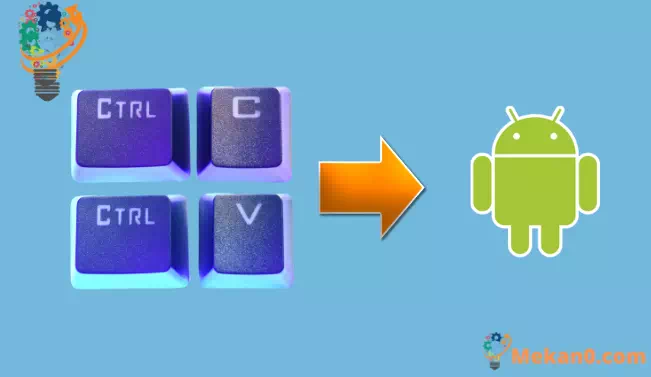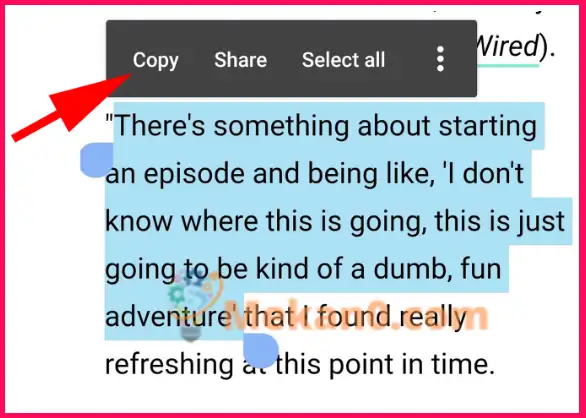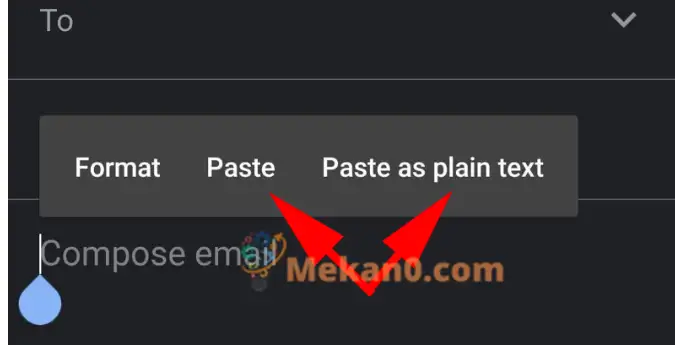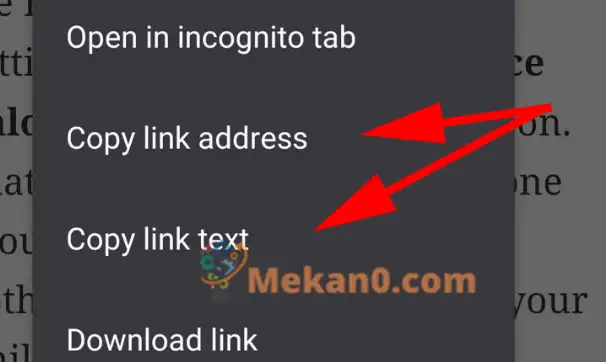သင့် Android ဖုန်း သို့မဟုတ် တက်ဘလက်တွင် စာသား၊ လင့်ခ်များနှင့် အခြားအရာများကို ကူးယူပြီး ကူးထည့်နည်းကို လေ့လာပါ။
စာသားများကို ကူးယူ ကူးထည့်နိုင်ခြင်းသည် ဆယ်စုနှစ်များစွာကြာရှိခဲ့သော ကွန်ပျူတာများ၏ အခြေခံလုပ်ဆောင်ချက်တစ်ခုဖြစ်သည်။ သင်ဆန္ဒရှိသည့်အတိုင်း အင်္ဂါရပ်ကို သင့်ဖုန်းနှင့် တက်ဘလက်တို့တွင်လည်း ရနိုင်သော်လည်း ၎င်းကို အသုံးပြုရပုံကို ရှင်းရှင်းလင်းလင်း မသိရပေ။
Android တွင် အရာများကို ကူးယူပြီး ကူးထည့်ရန် လွယ်ကူသော နည်းလမ်းကို သင့်အား ပြသထားသည်။
Android တွင် စာသားကူးယူနည်း
အကယ်၍ သင်သည် ဝဘ်စာမျက်နှာ သို့မဟုတ် အီးမေးလ်တွင် သို့မဟုတ် ဓာတ်ပုံ သို့မဟုတ် ပုံ၏အစိတ်အပိုင်းမဟုတ်သည့် စခရင်ပေါ်တွင် စာသားများစွာကို မြင်ပါက၊ ၎င်းကို ကူးယူနိုင်သည်။ ဖုန်းနံပါတ်တစ်ခု၊ နာမည်တစ်ခု သို့မဟုတ် အခြားစာသားတစ်ခုကို အမြန်ရလိုပါက၊ ပြုလုပ်ရန် အလွန်လွယ်ကူပါသည်။ သင်ကူးယူလိုသော စာသားကို နှိပ်ပြီး ဖိထားပါ၊ ဖန်တီးသူများကို အပြာရောင်ဖြင့် မြင်တွေ့ရပါမည်။ ဘယ်ဘက်ကို နှိပ်ပြီး ဖိထားပြီး သင်ရွေးချယ်လိုသော ဧရိယာ၏အစသို့ ဆွဲယူပါ။ ညာဘက်စာလုံးကို နှိပ်ပြီး ဖိထားပြီး သင်ထည့်သွင်းလိုသော နောက်ဆုံးစာလုံးသို့ ရွှေ့ပါ။
အချို့ကိစ္စများတွင်၊ သင်နှိပ်ပြီး ဖိထားသည့်နေရာကို အတိအကျကူးယူလိုသော စကားလုံး၊ လင့်ခ် သို့မဟုတ် နံပါတ်များကိုသာ ရွေးချယ်မည်ဖြစ်သောကြောင့် တည်းဖြတ်ရန်မလိုအပ်ပါ။
စာသားအားလုံးကို မီးမောင်းထိုးပြရန် သင်ကျေနပ်သောအခါ၊ လွှတ်ပြီး ရွေးချယ်ခွင့်ကို နှိပ်ပါ။ ကော်ပီ စာသားအပေါ်ရှိ floating box တွင်။
Android တွင် စာသားကို ကူးထည့်နည်း
စာသားအချို့ကို ကူးယူပြီးသည်နှင့် ၎င်းသည် သင့်ကလစ်ဘုတ်တွင် ရှိနေမည်ဖြစ်သည်။ အခြားအက်ပ်တစ်ခုတွင် ထည့်သွင်းရန် အဆင်သင့်မဖြစ်မီအထိ ၎င်းသည် ထိုနေရာတွင် ရှိနေမည်ဖြစ်ပြီး၊ သို့သော် သင်သည် အခြားတစ်ခုခုကို ကူးယူပါက ၎င်းကို အစားထိုးမည်ဖြစ်ကြောင်း သတိပြုပါ။
ဥပမာ Gmail သို့မဟုတ် Whatsapp ဟူသော စာသားကို သင်ကူးထည့်မည့် အပလီကေးရှင်းသို့ ပြောင်းပြီး သင်လိုသည့်နေရာကို နှိပ်ပါ။ အကယ်၍ အီးမေးလ်တွင်၊ လွတ်နေသော ဧရိယာကို နှိပ်ပါက ရေပေါ်ဘောက်စ်တစ်ခု ထပ်မံပေါ်လာမည်ဖြစ်သော်လည်း ယခုတစ်ကြိမ်တွင် သင်နှိပ်ရန်လိုအပ်ပါသည်။ စေးကပ်သည် မူလပုံစံအတိုင်းထားလိုပါက သို့မဟုတ် အသုံးပြုပါ။ ရိုးရိုးစာသားအဖြစ် ကူးထည့်ပါ။ l သင်ကူးယူထားသော စကားလုံးများနှင့် ပုံစံများကိုသာ ရိုက်ထည့်ပါ။
များစွာသောကိစ္စများတွင်၊ သင်သည် စာသားသွားမည့်နေရာတွင် အကွက် သို့မဟုတ် စာသားအကွက်ပေါ်တွင် ကလစ်နှိပ်ရန် လိုအပ်ပြီး ရွေးချယ်စရာများ ပေါ်လာသည်ကို သင်တွေ့ရပါမည်။ မဟုတ်ပါက အနည်းငယ်ကြာအောင် နှိပ်ပြီး ဖိထားပါ။
Android တွင် လင့်ခ်တစ်ခုကို ကူးယူပြီး ကူးထည့်နည်း
လင့်ခ်များကို ကူးယူရန် သင်အသုံးပြုနိုင်သည့် သီးခြားရွေးချယ်စရာတစ်ခုရှိသောကြောင့် လင့်ခ်များကို အနည်းငယ်ကွဲပြားစွာ ကိုင်တွယ်ထားပါသည်။ လင့်ခ်ကိုတွေ့နိုင်သည့် စာရွက်စာတမ်း သို့မဟုတ် ဝဘ်စာမျက်နှာကိုဖွင့်ပါ၊ ထို့နောက် မီနူးတစ်ခုပေါ်လာသည်အထိ လင့်ခ်ကို နှိပ်၍ ဖိထားပါ။ အဓိကရွေးချယ်စရာနှစ်ခုရှိသည်။
လင့်ခ်လိပ်စာကို ကူးယူပါ။ ၎င်းသည် ဝဘ်ဆိုက်၏ canonical URL ကိုယူ၍ သင်၏ကလစ်ဘုတ်တွင် ထည့်မည်ဖြစ်သည်။ ဆိုလိုသည်မှာ သင်သည် ၎င်းကို မည်သည့်အရာတွင်မဆို ကူးထည့်လိုက်သောအခါ၊ သင်သည် https://www.mekan0.com တွင် အပြည့်အစုံကို မြင်တွေ့ရမည်ဖြစ်သည်။ ၎င်းကို သင့်ဘရောက်ဆာတွင် ကူးထည့်ကာ စာမျက်နှာသို့သွားပါ သို့မဟုတ် မက်ဆေ့ချ် သို့မဟုတ် အီးမေးလ်မှတစ်ဆင့် သူငယ်ချင်းတစ်ဦးနှင့် ဦးတည်ရာကို မျှဝေလိုပါက ၎င်းသည် အသုံးဝင်သည်။
အခြားရွေးချယ်မှုမှာ လင့်ခ်စာသားကို ကူးယူပါ။ စခရင်ပေါ်တွင် သင်မြင်ရသော စကားလုံးများကိုသာ ယူပါမည်။ ဝဘ်ဆိုက်လိပ်စာအတိုကို ပြပါ သို့မဟုတ် စာရွက်စာတမ်းတစ်ခုတွင် သင်ထည့်သွင်းရန် အသုံးဝင်မည့်အသေးစိတ်အချက်များပါရှိပါက ၎င်းသည် အသုံးဝင်နိုင်သည်။
မည်သို့ပင်ဖြစ်စေ လင့်ခ်တစ်ခုကို ကူးထည့်ခြင်းနည်းလမ်းသည် အခြေခံအားဖြင့် စာသားအတွက် ကူးထည့်ခြင်းကဲ့သို့ပင် ဖြစ်သည်။ ထို့ကြောင့် သင်သည် လင့်ခ်ကို ငွေသွင်းလိုသည့် နေရာကို ရှာပါ၊ ရေပေါ်ရွေးချယ်မှု ဘောက်စ် ပေါ်လာသည်အထိ စခရင်ပေါ်တွင် နှိပ်ပြီး ဖိထားပါ၊ ထို့နောက် ရွေးချယ်ပါ။ စေးကပ်သည် .